Flash第05章 元件与库面板的应用.
- 格式:ppt
- 大小:150.00 KB
- 文档页数:24
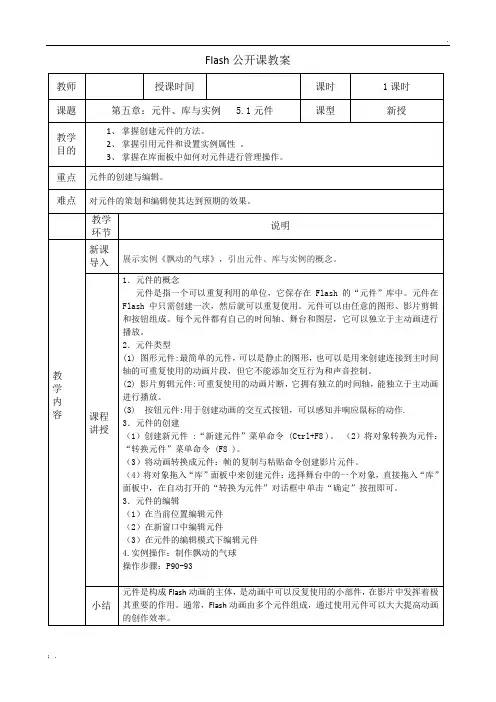

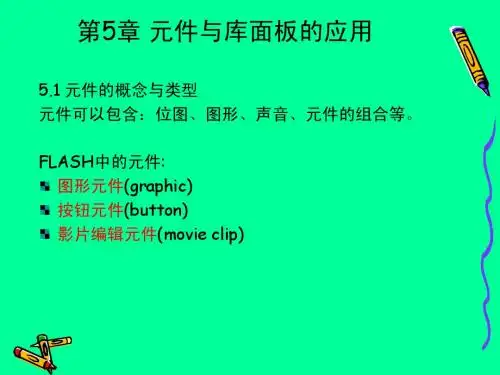
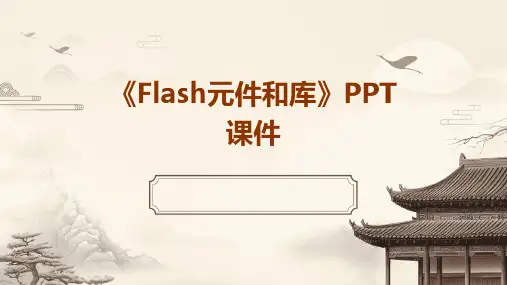

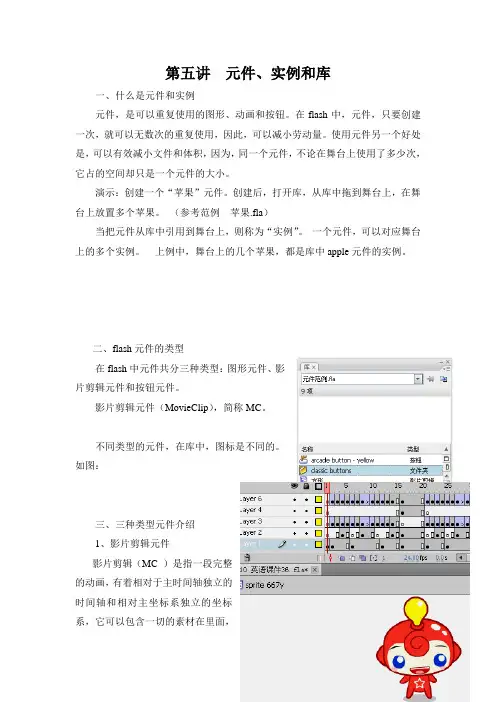
第五讲元件、实例和库一、什么是元件和实例元件,是可以重复使用的图形、动画和按钮。
在flash中,元件,只要创建一次,就可以无数次的重复使用,因此,可以减小劳动量。
使用元件另一个好处是,可以有效减小文件和体积,因为,同一个元件,不论在舞台上使用了多少次,它占的空间却只是一个元件的大小。
演示:创建一个“苹果”元件。
创建后,打开库,从库中拖到舞台上,在舞台上放置多个苹果。
(参考范例苹果.fla)当把元件从库中引用到舞台上,则称为“实例”。
一个元件,可以对应舞台上的多个实例。
上例中,舞台上的几个苹果,都是库中apple元件的实例。
二、flash元件的类型在flash中元件共分三种类型:图形元件、影片剪辑元件和按钮元件。
影片剪辑元件(MovieClip),简称MC。
不同类型的元件,在库中,图标是不同的。
如图:三、三种类型元件介绍1、影片剪辑元件影片剪辑(MC )是指一段完整的动画,有着相对于主时间轴独立的时间轴和相对主坐标系独立的坐标系,它可以包含一切的素材在里面,这些素材可以是交互控制按钮、声音、图符和其他形片剪辑等。
还可以为MC 添加动作脚本来实现交互或制作一些特殊效果。
有时候为了实现交互、添加滤镜或设置混合模式,单独的图像也可以定义为MC 。
MC 动画都是自动循环播放的,除非用脚本控制它。
参看范例:三种元件比较.fla图形元件不能独立于主时间轴播放.fla2、按钮元件按钮的作用非常简单,主要用于实现交互,有时也用来制造些特殊效果。
按钮元件共有4种状态:弹起、指针经过、按下和点击。
范例:三种元件比较.fla图形元件不能独立于主时间轴播放.fla3、图形元件图形元件,与影片剪辑元件类似,它内部拥有自己的时间轴,也可以加入其它的元件和素材,也可以是一段独立的动画。
但,它不可以添加滤镜和声音,也不能为图形元件添加动作脚本以实现课件的交互。
参看范例:三种元件比较.fla图形元件不能独立于主时间轴播放.fla与MC相比,图形元件的优势在于:可以直接在Flash编辑状态或主场景舞台上看到图形元件的内容,而不像MC那样只能看到第1帧的内容,整个MC 的内容只能输出为SWF动画文件后才能看到。

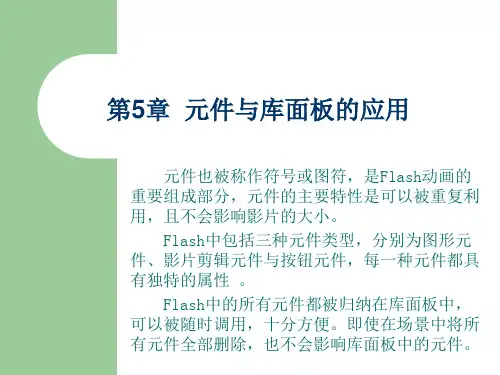

第5章 使用素材和元件5.2 案例:制作卡通跳跃动画 内容导航5.1.1 认识元件5.1.2 图形元件和影片剪辑元件地异同5.1.3 创建元件5.1.4 元件地编辑操作5.1.5 认识“库”面板5.1.6 导入位图5.1.7 导入PSD 文件5.1.8 导入AI 文件5.1.9 将位图转换为矢量图5.1.10 Flash 支持地文件格式行业提示:导入其它类型地文件地注意事项5.3 项目实训 5.4 课后练习5.5 技巧提升3 5.1.1 认识元件影片剪辑元件图形元件按钮元件元件地类型影片剪辑拥有独立于主时间轴地多帧时间轴,在其中可包含交互组件、图形、声音或其它影片剪辑实例。
图形元件是制作动画地基本元素之一,用于创建可反复使用地图形或连接到主时间轴地动画片段,可以是静止地图片或由多个帧组成地动画。
在按钮元件中可创建用于响应鼠标单击、滑过或其它动作地交互式按钮,包含弹起、指针经过、按下和点击4种状态。
45.1.2 图形元件和影片剪辑元件地异同图形元件和影片剪辑元件不仅在制作地过程中看起来非常相似,并且在实际使用时,也有诸多相似地地方,但这两个元件是完全不同地元件类型,其异同点如下。
l相同点:图形元件和影片剪辑元件都可以保存图形和动画,并可以嵌套图形或动画片段。
l不同点:图形元件比影片剪辑元件小;图形中地动画必须依赖于主场景中地时间帧同步运行,而影片剪辑则可以独立运行;交互式控件和声音在图形元件中不起作用,在影片剪辑中则起作用;可以将影片剪辑实例放在按钮元件地时间轴内,以创建动画按钮,而图形元件则不行;影片剪辑可以定义实例名称,可以使用ActionScript对影片剪辑进行调用或改编,而图形元件则不能。
5 5.1.3 创建元件在Flash中可将舞台中地图形转换为元件,也可先创建一个元件,并在元件中绘制对象,下面讲解如何创建元件。
1.编辑元件在创建了元件之后,除了可以修改元件地类型外,还能对元件地内容进行编辑,如替换其中地图像或添加其它地图像或动画等。


Flash元件与库的运用【操作步骤】练习一、图形元件的创建1、新建Flash文档(ActionScript 2.0),将文档属性改为600像素*400像素,其他属性不变。
2、执行【插入】-【新建元件】命令,打开“创建新元件”窗口,将名称改为花,类型改为图形,确定。
3、执行【文件】-【导入】-【导入到舞台】,选择对应的花朵图片素材(可在网上自行下载花朵图片),单击打开。
4、回到场景1当中,打开“库”面板,可以在当中找到花的素材,并拖放到场景中。
试一试:修改元件中的内容,场景中的内容有什么变化?课堂任务:另利用图形元件,绘制一个圆球,运用这个圆球制作两个球相撞的动画。
练习二、按钮元件的创建1、新建Flash文档(ActionScript 2.0)。
2、执行【插入】-【新建元件】命令,打开“创建新元件”窗口,将名称改为动态按钮,类型改为按钮,确定。
3、打开“矩形工具”,在属性中设置:笔触为2、样式为实线、填充颜色为黑白线性过渡、矩形选项为30、接合选圆角。
在舞台中绘制一个圆角矩形。
4、全选圆角矩形,执行【窗口】-【对齐】命令,打开“对齐”面板,点击“相对于舞台分布”、对齐与分布分别选择第二项居中对齐。
5、选择圆角矩形,打开“颜色”窗口,将填充渐变增加一个色标,修改渐变色标从左到右分别为:#FFFFFF #020253 #9293FE6、执行【窗口】-【变形】命令,打开“变形”面板,设置缩放宽度为85-87%、旋转为180度,点击右下方复制。
7、新建图层,输入文字“开始”,文字颜色为黄色,字体为黑体,大小为508、在图层1下方时间轴的“指针”处插入关键帧,修改内部圆角矩形的渐变颜色,其他部分可不变;同时在图层2下方时间轴的“指针”处插入关键帧,修改文字颜色为浅黄色。
9、用同样的方法给时间轴“按下”状态修改填充颜色和文字颜色,颜色自行设计。
10、在时间轴面板中,选择“弹起”的状态帧,执行【编辑】-【时间轴】-【复制帧】命令(或者右击选择“复制帧”),在最后一个状态帧中执行【编辑】-【时间轴】-【粘贴帧】(或者右击选择“粘贴帧”)11、完成后回到场景中,将按钮拖放到场景里,测试效果。
实验六元件和库的应用
实验性质:基础性试验
一、实验目的:
掌握形变动画、逐帧动画的制作方法;
掌握传统补间动画的应用;
掌握绘图工具、调色板、颜色的高级设置;
理解元件、库、实例之间的关系;
二、实验仪器设备:计算机
三、实验环境:Flash cs4
四、实验内容:
1、飞舞的文字
①新建flash文档,单击属性面板,设置舞台大小为550*200.背景颜色为黑色;
②输入文字welcome to mengzi,新建图层改名为辅助层,复制文字;
③将输入的文字分离成单独的文字,利用修改-时间轴-分散到图层命令;
④选中W层,转换为元件,在20帧的位置插入关键帧,并将元件移动到辅助层w的位置,修改-变形-水平翻转,调整W元件的位置,设置透明度;
⑤按照上面的步骤依次设置各个字母的效果
2、自我拓展——根据上面所学内容自己设计一个综合运用元件的作品。
五、试验结果提交
按“学号+姓名+文件名+.swf”格式提交作品文件,填写实验报告。